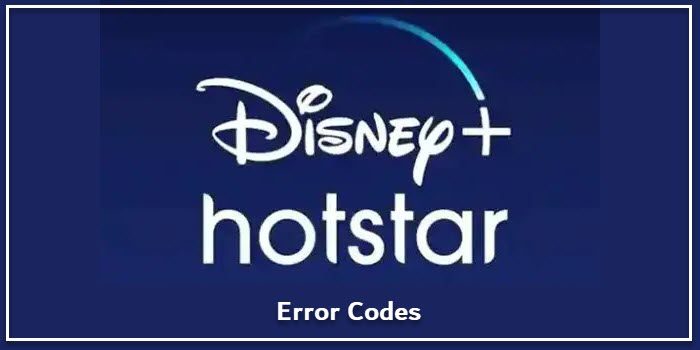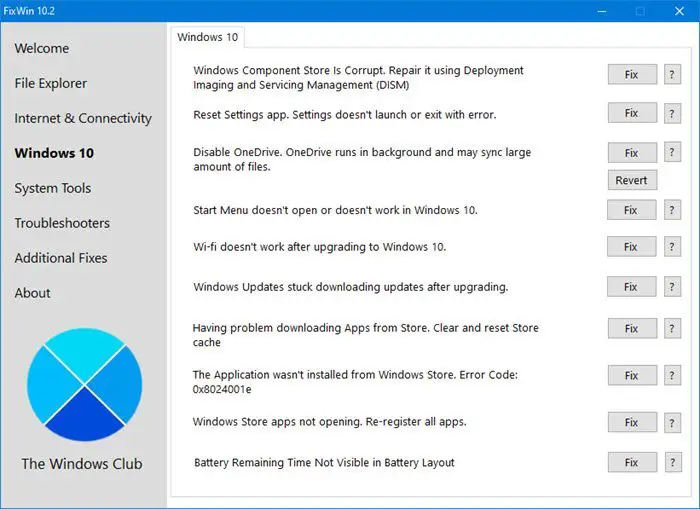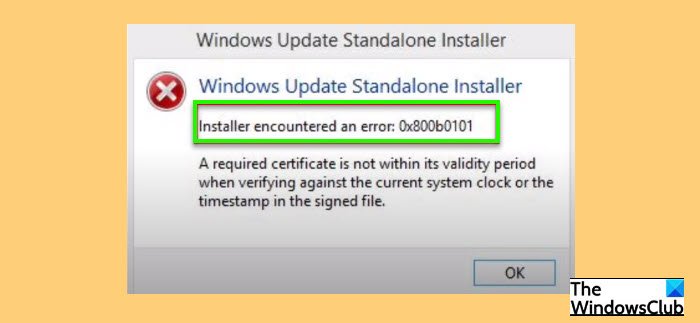YouTube は、インターネット上の主要なビデオ ホスティング Web サイトの 1 つです。私たちのほとんどは、インターネットに接続していなくても後で見ることができるように、それらをオフラインに保存します。たとえば、優れたチュートリアルまたは曲のビデオがあり、そこからオーディオを抽出したいとします。 YouTube 動画から音声を抽出するにはどうしますか?最善の方法を探しているなら、YouTubeをMP3に変換し、それでは、YouTube を MP3 に簡単に変換するための 3 つのオンライン リソースと 1 つの無料デスクトップ ソフトウェアをお知らせします。
オンラインで YouTube を無料で MP3 に変換
1]mp3converter.net
これは、YouTube を無料で MP3 に変換するオンライン リソースです。必要なのは YouTube の URL だけです。登録などは必要ありません。 YouTube URLを送信して「ビデオを変換」ボタンをクリックするだけです。数分以内に、送信されたビデオが MP3 に変換され、PC にダウンロードできるようになります。
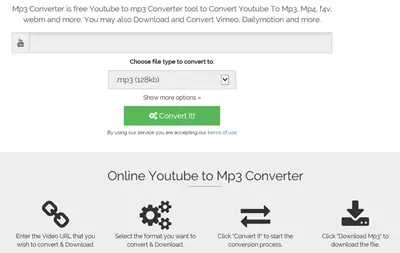
2]youtube.online ウェブサイトを聴く
Listentoyoutube は、YouTube ビデオから mp3 を抽出するためのもう 1 つの便利なオンライン アプリケーションです。ここでも、必要な YouTube URL を入力し、「Go」ボタンをクリックするだけです。バックエンド サーバーは音声を抽出し、変換が完了すると、変換された音声をダウンロードするためのリンクを提供します。
3]オンラインビデオコンバーター.com
Online Video Converter を使用すると、YouTube ビデオだけでなく、Daily Motion、Sound Cloud、Facebook などの他の Web サイトからのビデオも MP3 に変換できます。 「詳細設定」をクリックして、開始時間と終了時間を指定してビデオ全体を MP3 に変換するか、ビデオの一部を MP3 に変換するかを指定します。
「開始」ボタンをクリックすると、YouTubeビデオがMP3に変換されます。 「ダウンロード」ボタンをクリックするか、デバイスで QR コードをスキャンして、変換されたオーディオをダウンロードできます。変換されたオーディオを Dropbox に直接保存するオプションもあります。
YouTubeからMP3への変換ソフトウェア
Freemakeビデオコンバーターは、YouTube を他のファイル形式に変換する無料のデスクトップ アプリケーションです。これを使用してMP3に変換することもできます。 YouTube URLをコピーし、Freemake Video Converterの「URLを貼り付け」ボタンをクリックするだけです。
ビデオを取得します。次に「MP3へ」ボタンをクリックします。 MP3 ファイルを保存する場所を選択するように求められます。それが完了したら、「変換」ボタンをクリックします。数分後、指定した YouTube ビデオからサウンドが抽出され、MP3 ファイル形式で保存されます。
取りに行ってくださいここ。
何か追加したいことがあれば、コメントを通じて私たちと共有してください。
この投稿では、さらにいくつかの Web サイトについて説明します。YouTubeビデオをMP4に変換。また、Windows ムービー メーカーを使用してビデオ クリップからオーディオを抽出します。